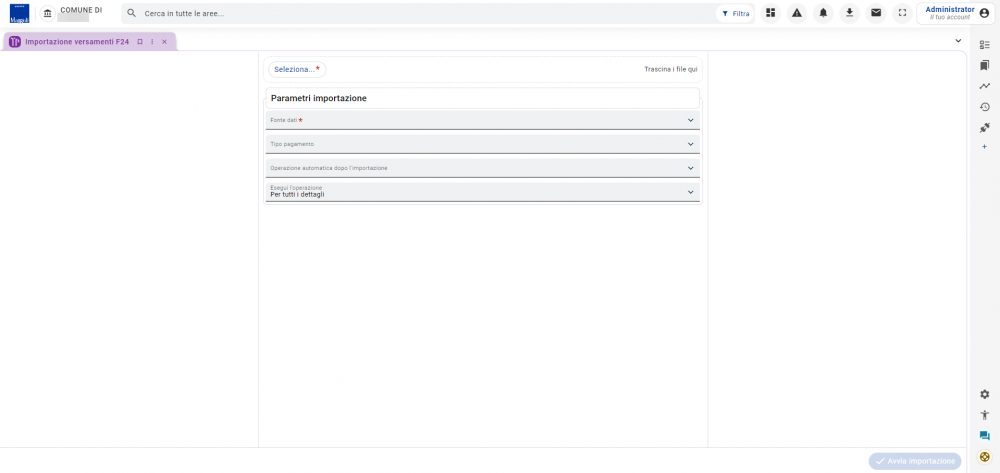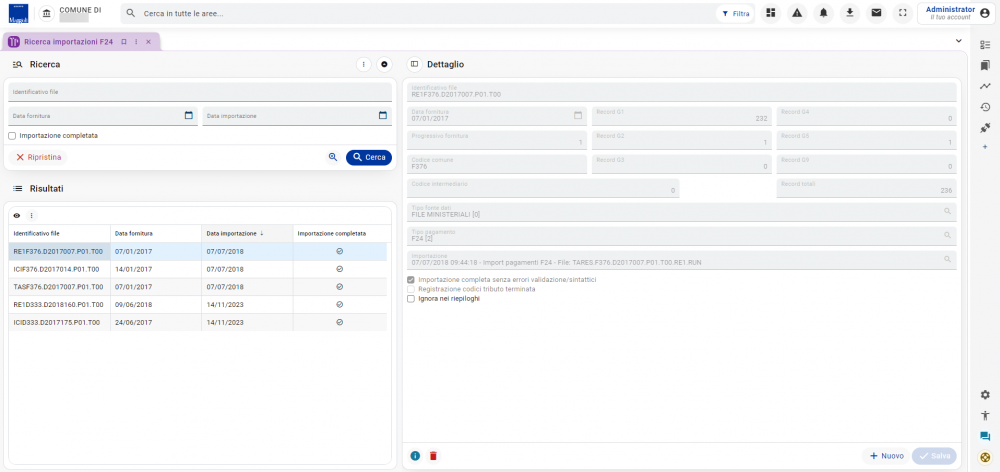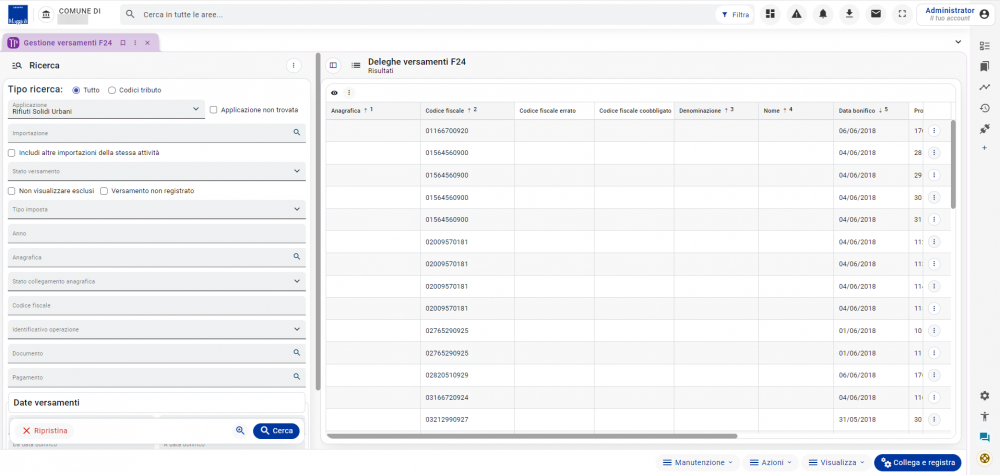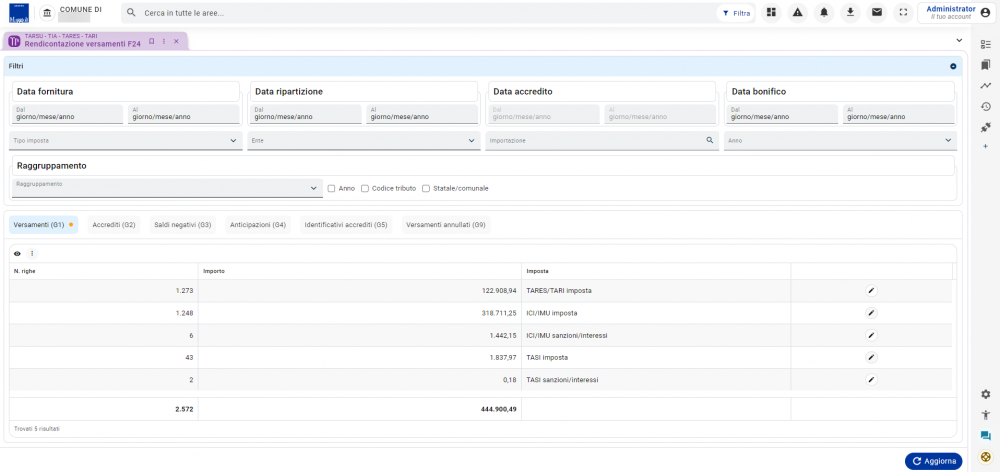Tributi - Gestione versamenti F24
| Pagina principale | Tributi |
Introduzione
La presente guida è uno strumento di consultazione rapida atto a facilitare l'utente nell'utilizzo di Sicraweb EVO.
Il tema affrontato è quello della gestione dei versamenti F24. Precisamente:
- l'importazione dei versamenti F24;
- la ricerca delle importazioni F24;
- la gestione dei versamenti F24;
- la rendicontazione dei versamenti F24.
Le frame oggetto di questa guida sono accessibili trasversalmente su più verticali.
Importazione versamenti F24
Il primo step della gestione dei versamenti F24 è rappresentato dall'importazione. La procedura di importazione si effettua dalla frame denominata Importazione versamenti F24.
Da questa frame sarà possibile caricare il relativo file e impostare i parametri di importazione:
- Fonte dati: permette di specificare l'origine dei dati;
- Tipo pagamento: permette di specificare la tipologia di versamento;
- Operazione automatica dopo l'importazione: consente di definire l'operazione che il programma effettuerà in automatico subito dopo l'importazione. Si può decidere di collegare il documento, registrare il pagamento o svolgere entrambe le operazioni;
- Esegui l'operazione: in riferimento all'operazione del punto precedente, definisce se effettuarla per tutti i dettagli dell'importazione o solo per i dettagli riferiti ad uno specifico verticale (questa seconda opzione mostrerà solo ed esclusivamente il verticale dal quale è stata aperta la frame).
Caricato il file e impostati i parametri di interesse, l'importazione può essere lanciata cliccando il pulsante in toolbar Avvia importazione.
Ricerca importazioni F24
Questa frame permette di ricercare tutte le importazioni F24 effettuate con la procedura vista nel paragrafo precedente.
Nella griglia dei risultati ogni riga rappresenta un file importato. Ogni file avrà un identificativo, una data fornitura (indicata dal Ministero), una data di importazione (cioè quando l'ente ha materialmente effettuato l'importazione) e il flag relativo all'importazione completata (acceso) o meno (spento). Queste stesse informazioni possono essere utilizzate per filtrare i risultati in griglia.
La parte destra della frame mostrerà il dettaglio delle singole importazioni. L'unico dato editabile è il check Ignora nei riepiloghi, che se acceso permetterà di ignorare l'importazione nei riepiloghi di rendicontazione. L'eventuale modifica può essere salvata tramite il pulsante Salva in toolbar.
Dal pulsante del bidoncino, sempre in toolbar, sarà possibile eliminare la singola importazione.
Gestione versamenti F24
Nella parte sinistra della frame sono presenti i vari filtri di ricerca, utili ad ottenere i risultati di interesse presenti in banca dati.
Il tipo ricerca impostato su Tutto mostra in griglia i dati relativi alla delega F24, mentre dalla funzione di Apri dettaglio, presente nei tre puntini alla fine di ogni riga in griglia, sarà possibile visualizzare i codici tributo. I codici tributo possono essere mostrati in griglia, senza entrare nel dettaglio, filtrando la frame per tipo ricerca Codici tributo.
|
INFORMAZIONE Il versamento F24 può assumere i seguenti stati:
|
Sui risultati in griglia possiamo svolgere attività massive e puntuali. Le azioni principali, sui versamenti F24, riguardano il collegamento del versamento alla rata e la registrazione del pagamento. In fase di collegamento il programma riconosce la rata a cui appartiene il versamento ma non crea una voce di pagamento: il documento a cui la rata si riferisce non subirà, in pratica, alcuna modifica. La registrazione, invece, consiste nella generazione di un pagamento vero e proprio sulla rata a cui il versamento è stato collegato: il documento cambierà stato e risulterà, a seguito della registrazione, pagato (parzialmente, totalmente o in eccesso).
Le azioni puntuali si effettuano dai 3 puntini presenti al termine di ogni riga in griglia. Queste azioni sono condizionate dal tipo di ricerca che si effettua. Cercando con filtro tipo di ricerca impostato su Tutto si avranno le seguenti azioni a disposizione:
- Apri dettaglio: apre il dettaglio della delega, mostrando i codici tributo;
- Visualizza importazione: apre la frame di ricerca importazioni F24;
- Associa/modifica anagrafica: consente di associare un'anagrafica (se mancante) o modificarla (se presente);
- Modifica note: apre una modale di inserimento/modifica delle note del versamento F24.
Effettuando una ricerca con filtro tipo di ricerca impostato su Codici tributo, le azioni a disposizione saranno le seguenti e la loro visibilità sarà condizionata allo stato del singolo versamento:
- Visualizza rata: consente di visualizzare la rata associata al versamento;
- Visualizza documento: consente di visualizzare il documento a cui è associato il versamento;
- Visualizza pagamento: consente di visualizzare il versamento registrato;
- Cerca rata: permette di collegare la rata;
- Scollega rata: permette di scollegare la rata;
- Registra pagamento: permette di registrare il versamento in banca dati;
- Modifica stato > Da processare: modifica ed imposta lo stato del versamento in Da processare. Il versamento viene riportato allo stato originario, da collegare e registrare;
- Modifica stato > Da riversare: modifica ed imposta lo stato del versamento in Da riversare. Questo stato contraddistingue un versamento che non spettava all'ente per cui si sta lavorando;
- Modifica stato > Riversato: modifica ed imposta lo stato del versamento in Riversato. Questo stato è una conseguenza del punto precedente e viene impostato dopo aver girato il versamento all'ente giusto;
- Modifica stato > Escluso: modifica ed imposta lo stato del versamento in Escluso. Il versamento viene cosi escluso dalle logiche di aggancio;
- Modifica stato > Annullato con G9: modifica ed imposta lo stato del versamento in Annullato con G9. In caso di annullamento di un versamento F24 presente in banca dati, questo stato consente agli enti di contrassegnarlo come annullato con G9;
- Modifica dati: consente di modificare il codice tributo e l’anno.
Dal pulsante Manutenzione in toolbar sarà possibile lanciare le seguenti funzioni:
- Calcola applicazione codici tributo dove manca: se nel programma è presente un codice tributo non associato all’applicazione, questa azione effettua il calcolo;
- Ricalcola applicazione codici tributo: questa azione effettua un ricalcolo massivo, dell'applicazione associata ai codici tributo, per tutti i dati presenti in archivio;
- Trova data accredito G5: consente di ricercare la data di contabilizzazione del versamento;
- Scollega codici tributo da rate non pagate: se nel programma ci sono versamenti collegati ma non registrati, questa azione li scollega, riportando i versamenti allo stato da processare.
Dal pulsante Azioni in toolbar sarà possibile lanciare le seguenti funzioni:
- Collega > Anagrafiche non associate: il programma effettua un nuovo giro sui codici fiscali relativi ai versamenti F24 e controlla se c’è l’anagrafica relativa nella banca dati;
- Collega > Codici tributo alle rate: il programma individua la rata a cui associare i versamenti;
- Collega > Codici tributo alle rate ignorando l'identificativo operazione: se il programma non ha trovato nessuna rata con un determinato identificativo, effettua una nuova ricerca ignorando l'identificativo e tenendo conto solo degli altri dati a disposizione;
- Collega > Codici tributo alle rate ignorando l'importo: se il programma non ha trovato nessuna rata con un determinato importo, effettua una nuova ricerca ignorando l'importo e tenendo conto solo degli altri dati a disposizione;
- Registra > Pagamenti: questa operazione registra nel programma i versamenti che risultano collegati alle rate;
- Registra > Pagamenti con forzatura: questa operazione registra nel programma i versamenti che risultano collegati alle rate ma presentano uno stato anomalo;
- Esporta SIATEL: permette di esportare i codici fiscali ed aggiornali tramite SIATEL;
- Paga tributo per codice fiscale, anno imposta, codice tributo: questa operazione registra i versamenti nel programma, tenendo conto solo del codice fiscale, dell'anno di imposta, del codice tributo e ignorando tutto il resto. Questa azione in situazioni di operatività ordinaria è sconsigliata;
- Elimina pagamenti registrati per codice fiscale, anno imposta, codice tributo: annulla l'azione effettuata al punto precedente, cancellando i pagamenti eventualmente registrati.
Dal pulsante Visualizza in toolbar sarà possibile lanciare le seguenti funzioni:
- Riepiloghi rendicontazione: questa funzione mostra gli stessi dati che si otterrebbero aprendo l'apposita frame;
- Contabilizzazione versamenti (G5): questa funzione mostra gli accrediti relativi all'ente, permettendo di contabilizzarli attraverso l'utilizzo dei codici di bilancio;
- Versamenti annullati (G9): questa funzionalità mostra i versamenti annullati (G9) presenti in banca dati.
Infine dal pulsante Collega e registra in toolbar sarà possibile effettuare il collegamento standard, cioè il programma cerca un versamento che abbia quella determinata anagrafica e quell’identificativo operazione, se lo trova lo aggancia. In assenza di identificativo operazione il programma va a vedere tutti gli altri dati.
Rendicontazione versamenti F24
Nella parte alta della frame, tramite i filtri di ricerca, sarà possibile ricercare le rendicontazioni di interesse. Esse potranno essere filtrate per Data fornitura, Data ripartizione, Data accredito, Data bonifico e Raggruppamento.
La visibilità dei filtri varia in base al tab in cui ci si trova.
Una volta definiti i filtri di interesse, dal pulsante Aggiorna sarà possibile popolare i vari tab relativi alla rendicontazione, condizionati ai filtri inseriti.
I risultati della rendicontazione sono suddivisi in sei tab, ogni tab rappresenta una determinata informazione:
- Versamenti (G1): mostra i risultati relativi ai versamenti effettuati dai contribuenti sui vari codici tributo;
- Accrediti (G2): mostra la suddivisione degli importi tra i vari enti. Ad esempio, a fronte di versamenti IMU, si avrà evidenza anche della parte riversata all'IFEL, calcolata sulla base dei G1 è rappresentata con un G2 con destinatario IFEL;
- Saldi negativi (G3): mostra le somme che lo Stato storna, dagli importi spettanti all'ente, a compensazione di altre situazioni contabili o partite di giro. Ad esempio per alimentare il Fondo Nazionale Comuni;
- Anticipazioni (G4): mostra le somme che lo Stato aggiunge, agli importi spettanti all'ente, per esigenze di liquidità. Consente quindi di avere un G5 di importo maggiore rispetto ai relativi G2, perché lo Stato anticipa o restituisce somme che spettano all'ente per motivi diversi rispetto ai G2 calcolati sulla base dei G1 rendicontati con quella fornitura;
- Identificativi accrediti (G5): mostra le somme accreditate dallo Stato all'ente, al netto delle quote spettanti ad altri enti, delle trattenute e delle anticipazioni. Lo Stato, a fronte di un G2 potrebbe scegliere di fare due o più bonifici (quindi due o più G5 e conseguenti due o più sospesi). Stessa cosa, potrebbe accorpare più G2 in un solo bonifico. I G5 sono il risultato del processo contabile dei tributi;
- Versamenti annullati (G9): mostra le somme relative ai versamenti annullati.
|
INFORMAZIONE Un esempio numerico: i cittadini versano 1.000,00 €, questo importo viene mostrato nei G1. Lo Stato ne riversa 10,00 € all'IFEL. All'ente quindi ne spetterebbero 990,00 € (importi mostrati nel G2). Tuttavia lo Stato ne trattiene 500,00 € (importo mostrato nel G3) e ne versa 490,00 € all'ente, con due bonifici separati da 300,00 € e 190,00 € (ci saranno quindi due G5 con importo di 300,00 € uno e 190,00 € l'altro). |
|
INFORMAZIONE Altro esempio: può capitare che l'intera somma spettante all'ente finisca per alimentare un fondo, e il G2 rimane senza il corrispondente G5, perché lo Stato non effettua alcun versamento. |